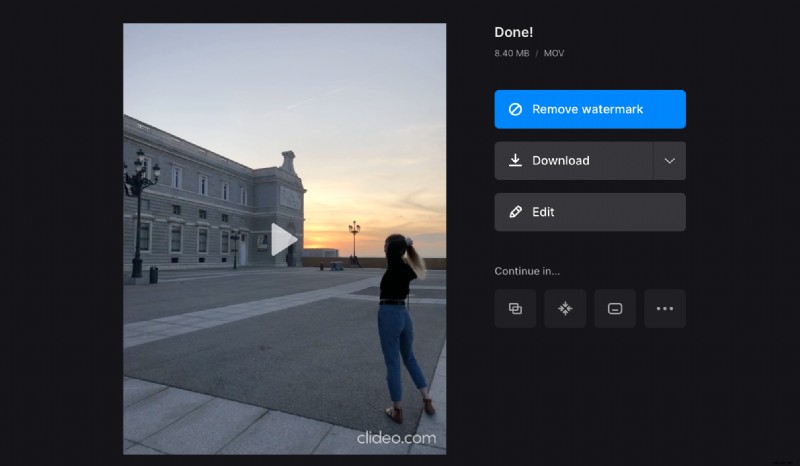Jak zapętlić film do YouTube na iPhonie lub innym urządzeniu
Na pewno widziałeś takie klipy czy GIF-y na Facebooku, Twitterze, Instagramie, YouTube, a także na blogach i komunikatorach. Służą głównie zabawie, ale można je również tworzyć w dowolnym innym celu, w tym edukacyjnym lub motywacyjnym.
Czy kiedykolwiek chciałeś, aby ta zdumiewająca scena, którą znalazłeś w jakimś filmie, powtarzała się w nieskończoność? Nic prostszego! W dzisiejszych czasach możesz zapętlić wideo nawet na swoim urządzeniu mobilnym i nie ma potrzeby instalowania kolejnej aplikacji. Nasza usługa działa online w dowolnej przeglądarce i na dowolnej platformie lub systemie operacyjnym, w tym Windows, macOS, Android lub iOS.
Mamy różne narzędzia do edycji wideo do dowolnego celu, wszystkie są bezpłatne, jeśli plik ma do 500 MB. Subskrypcja może być jednak pomocna, jeśli wolisz przeskakiwać z jednego narzędzia do drugiego bez pobierania wyników pośrednich.
W każdym razie nie musisz mieć żadnej specjalistycznej wiedzy ani męczyć się, próbując znaleźć odpowiedni przycisk. Proces jest tak prosty, jak to tylko możliwe i wystarczą tylko 3 kroki, aby zapętlić wideo.
-
Prześlij klip do YouTube
Przejdź do pętli wideo Clideo. Następnie naciśnij przycisk „Wybierz plik” i dodaj plik. Tylko do twojej wiadomości, możesz także przesyłać bezpośrednio ze swojego urządzenia lub platform chmurowych Google Drive/Dropbox. Akceptowanych formatów jest wiele:MP4, AVI, MOV, WMV, MKV i tak dalej.
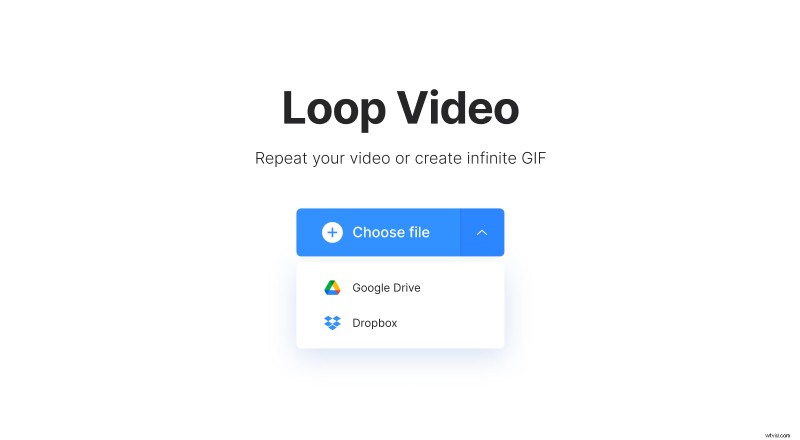
Nawiasem mówiąc, jeśli nagranie jest za długie, możesz je najpierw przyciąć w naszym narzędziu do cięcia online.
-
Ustaw wideo w pętli
Po przetworzeniu nagrania zobaczysz jego podgląd i przyciski ustawień pętli.
Wybierz dowolne od 2x do 6x, aby określić, ile razy klip będzie się powtarzał. Po wybraniu liczby będziesz mógł wybrać format wyjściowy pliku wideo.
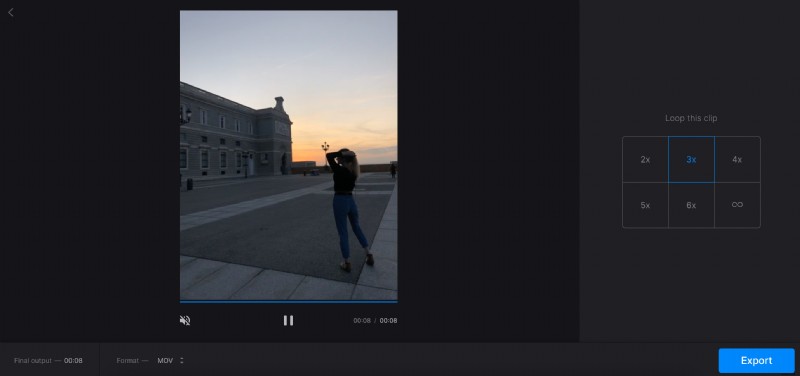
Alternatywnie, jeśli potrzebujesz niekończącej się historii, wybierz przycisk „Nieskończona”. W ten sposób klip będzie odtwarzany w nieskończoność. Pamiętaj, że po wybraniu tej opcji otrzymasz plik GIF, który nie może zawierać dźwięku.
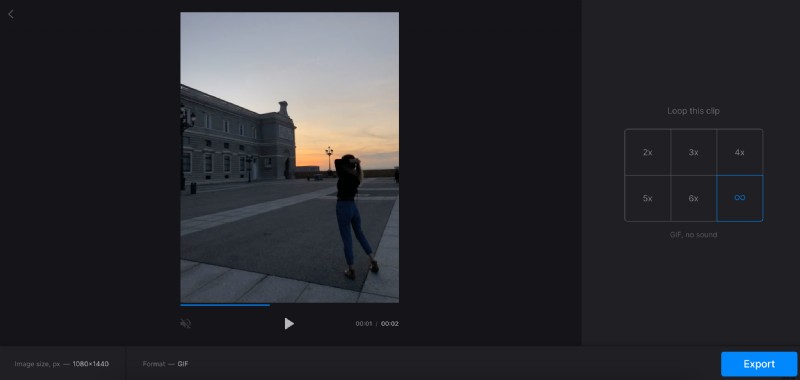
Otóż to! Naciśnij przycisk „Eksportuj” poniżej.
-
Zapisz wynik
Zapętlony plik będzie gotowy za chwilę. Spójrz na to jeszcze raz. Jeśli wszystko jest w porządku, pobierz nowe nagranie na swoje urządzenie, Dysk Google lub Dropbox. Jeśli chcesz coś zmienić, kliknij przycisk „Edytuj”, aby wrócić i utworzyć osadzoną pętlę wideo YouTube z innymi ustawieniami.